Os AirPods da Apple são, sem dúvida, um dos melhores fones de ouvido TWS disponíveis no mercado. Desde o lançamento dos AirPods de primeira geração, a Apple não olhou para trás e agora oferece vários modelos diferentes de AirPods em várias faixas de preço. Áudio espacial, detecção de desgaste e conexão instantânea são alguns dos recursos de destaque dos AirPods. Mas, às vezes, conectar AirPods ao seu iPhone, Mac, telefone Android ou Windows PC pode ser complicado se você tiver vários dispositivos Bluetooth previamente vinculados ao seu dispositivo. Nesse caso, mudar o nome dos AirPods parece ser uma excelente ideia para reconhecê-los facilmente. Felizmente, esse processo é simples. E neste artigo, vamos orientá-lo nas etapas para alterar o nome de seus AirPods.
Mudar o nome dos seus AirPods é fácil, independentemente do dispositivo com o qual você os está usando. Este guia mostrará como renomear seus AirPods em dispositivos Apple, como iPhones, iPads e Macs. Também explicaremos como você altera o nome dos AirPods no Android e o que fazer se o nome dos seus AirPods continuar mudando automaticamente.
Índice
Como alterar o nome dos AirPods no iPhone ou iPad
A primeira e mais importante coisa que você precisa fazer é certificar-se de que seus AirPods estão conectados ao seu iPhone ou iPad. Em seguida, siga estas etapas para aprender a renomear seus AirPods:
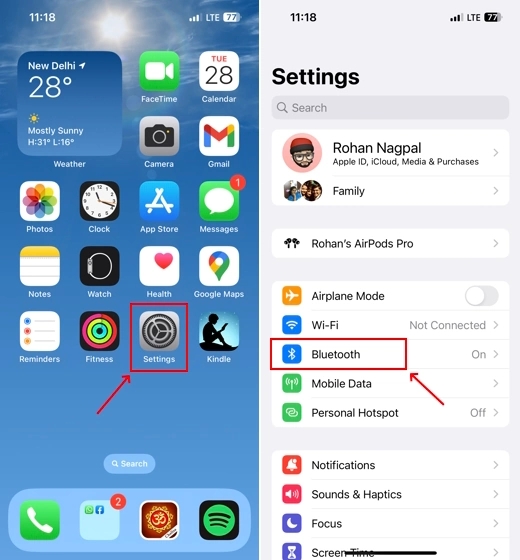
1. Abra a caixa dos AirPods e os AirPods se conectarão instantaneamente ao seu iPhone ou iPad.
2. Retire os AirPods do estojo e coloque-os.
3. No seu iPhone ou iPad, abra o aplicativo Configurações e vá para o menu “Bluetooth”.
4. Na próxima tela, você encontrará a lista de todos os dispositivos Bluetooth conectados anteriormente, juntamente com os AirPods conectados no momento. Toque no ícone “i” na frente do nome dos AirPods.
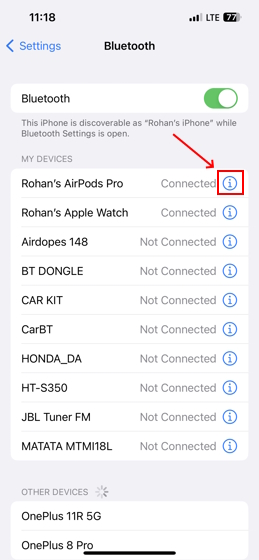
5. Aqui, toque em”Nome” na interface do usuário de porcentagem de bateria dos AirPods. Renomeie seus AirPods na próxima página.
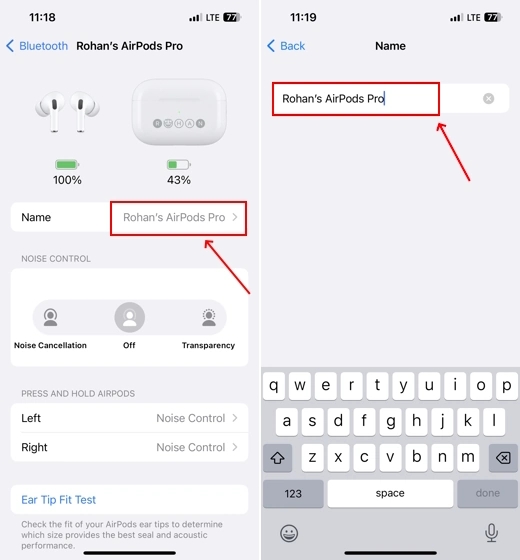
6. Toque em “concluído” no teclado depois de inserir o novo nome. E voilá! Agora você sabe como alterar o nome dos fones de ouvido AirPods, Pro ou Max padrão.
Como alterar o nome dos AirPods no seu Mac
Se você é um usuário de Mac, pode renomear seus AirPods visitando as preferências de Bluetooth. Aqui, detalhamos este processo:
1. O primeiro passo é conectar seus AirPods ao Mac.
2. Em seguida, clique no menu “Apple” no canto superior esquerdo da tela inicial do seu Mac.
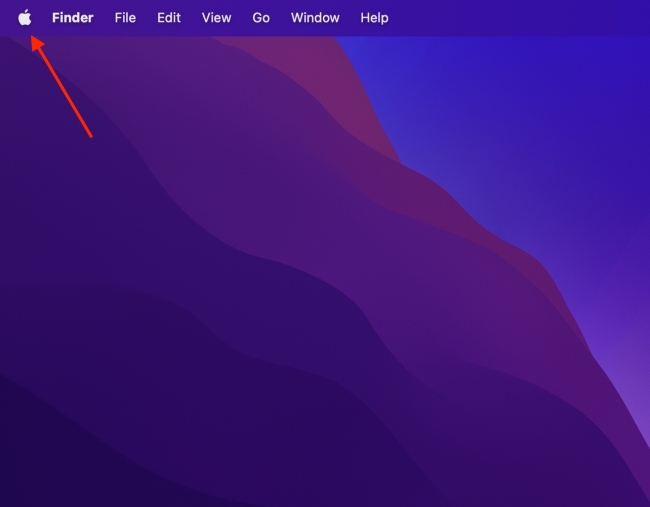
3. No menu exibido, vá para “Configurações do sistema.”
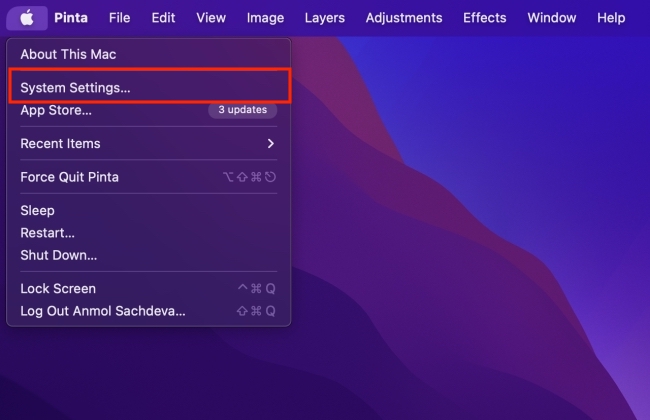
4. Em seguida, vá para as configurações “Bluetooth” na barra lateral esquerda. Aqui, você verá seus AirPods conectados na seção “Meus dispositivos” à direita.
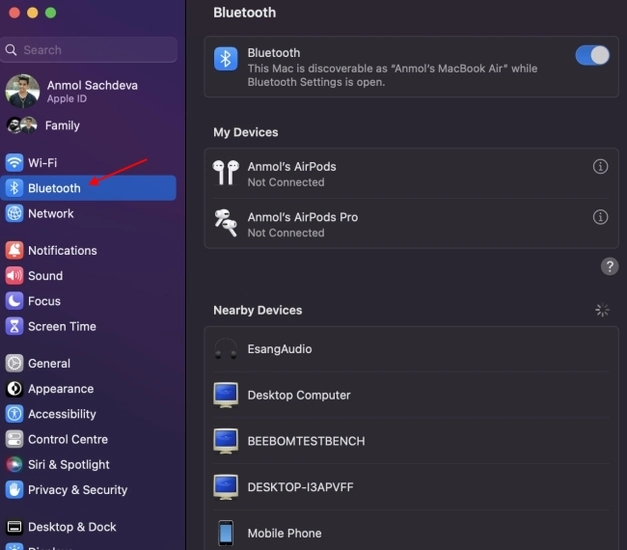
5. Agora, clique no botão “i” na frente do nome dos seus AirPods.
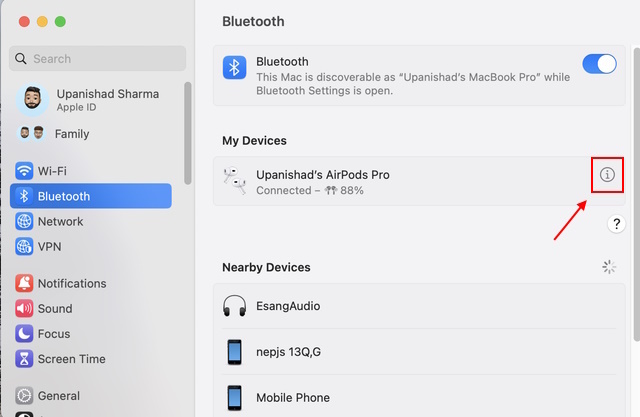
6. Uma janela pop-up aparecerá, onde você poderá ver todas as informações relacionadas aos seus AirPods. Clique em “Nome” para alterá-lo para seus AirPods.
7. Você pode escolher qualquer nome para seus AirPods. No nosso caso, escolhemos “Meus AirPods” como o novo nome.
Como renomear seus AirPods no Android
Renomear AirPods no Android é muito mais fácil do que no iOS, pois você nem precisa conectar os AirPods para alterar o nome. Basta seguir os passos abaixo, e você está pronto para ir.
1. Vá para “Configurações” e toque na opção “Dispositivos conectados” ou “Bluetooth”. O nome da configuração pode ser diferente dependendo da capa do Android que você está usando.
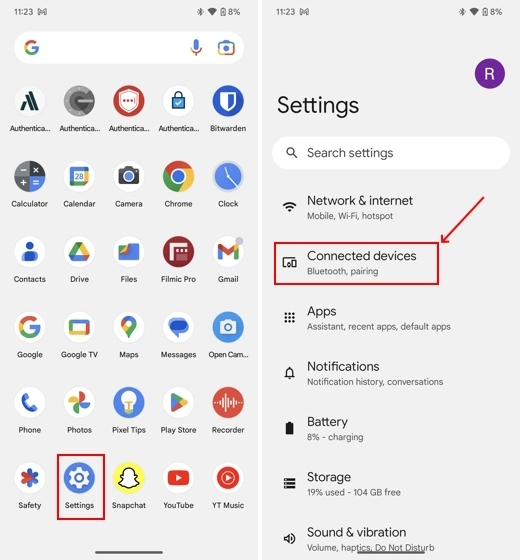
2. Aqui, você verá seus AirPods na lista de dispositivos Bluetooth conectados. Toque no ícone “Configurações” na frente do nome dos AirPods. Ele é representado com um ícone “i” nos telefones OnePlus, Realme e Oppo.
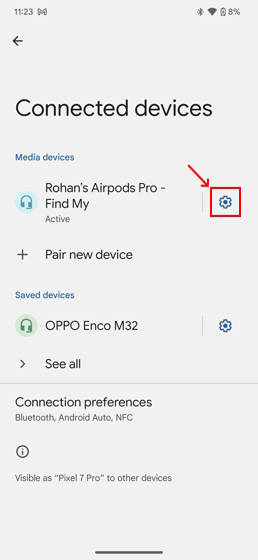
3. Em seguida, toque no ícone “Lápis” no canto superior direito da tela. Pode ser necessário tocar no nome do fone de ouvido para renomeá-lo em algumas capas do Android.
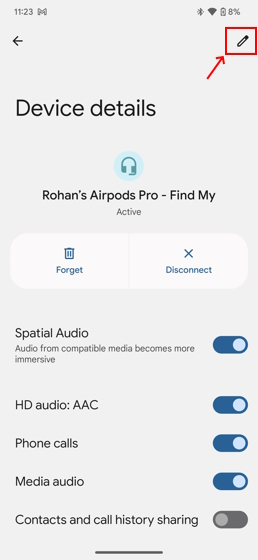
4. Agora, uma janela pop-up aparecerá e permitirá que você altere o “Nome do dispositivo.”
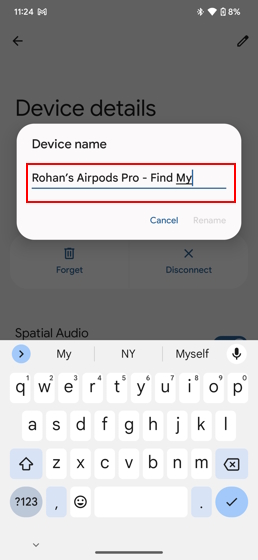
5. Digite o nome de sua preferência para seus AirPods e clique no botão “Renomear” para concluir o processo.
Por que o nome dos Airpods continua mudando? Como corrigir!
Esse é um problema comum do qual muitos usuários de AirPods reclamam há muito tempo e, na maioria das vezes, o nome volta ao original quando os AirPods são colocados de volta no lugar. caso de carregamento ou depois de alternar entre os dispositivos.
Embora a Apple não tenha respondido às reclamações, testamos algumas soluções que podem funcionar para resolver esse problema. E bem, redefinir seus AirPods é a melhor solução. Ele apagará todos os dados e configurações, incluindo qualquer falha possível, que possa estar causando o problema. Veja como você pode redefinir seus AirPods:
1. Abra o aplicativo Configurações no seu iPhone e vá para a seção “Bluetooth”.
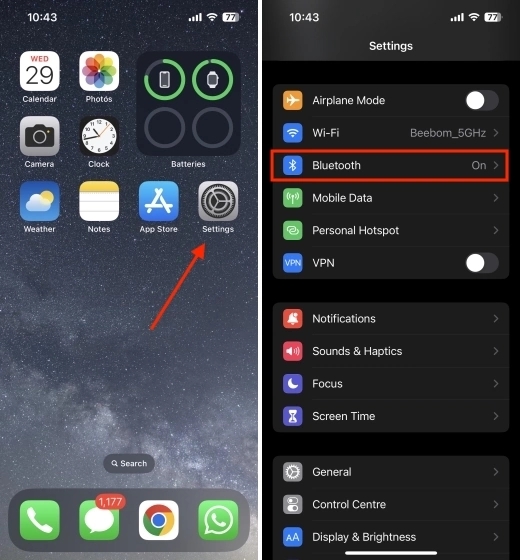
2. Certifique-se de conectar seus AirPods ao seu iPhone. Em seguida, toque no ícone “i” na frente do nome dos AirPods.
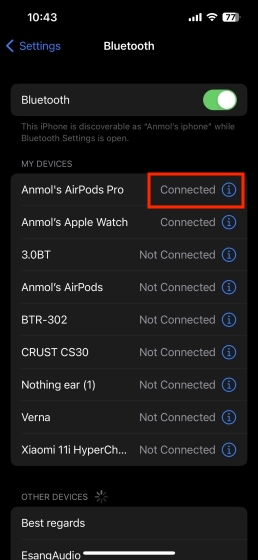
3. Em seguida, toque na opção “Esquecer o dispositivo” na parte inferior da tela. Ele desemparelhará os AirPods do seu iPhone.
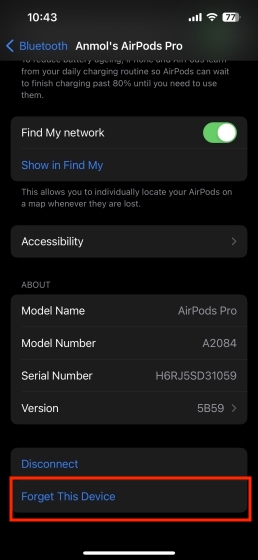
4. Agora, coloque os dois AirPods de volta no estojo de carregamento e feche a tampa.
5. Pressione e segure o botão de configuração na parte de trás do estojo de carregamento por alguns segundos até que a luz do LED no estojo de carregamento comece a piscar na cor branca em vez de âmbar. Agora você redefiniu seus AirPods com sucesso.
Cortesia da imagem: Suporte da Apple
Lista de AirPods que você pode comprar agora
Agora que você entendeu como renomear seu fones de ouvido sem fio, aqui está uma lista de modelos de Apple AirPods que você pode comprar agora:
Observação: Os preços podem variar dependendo da sua localização e dos descontos em andamento
Renomeie os AirPods no seu iPhone
Então, é assim que você pode alterar o nome dos seus AirPods em dispositivos Apple e telefones Android. É importante lembrar que, depois de alterar o nome dos AirPods no seu iPhone, o mesmo nome será refletido em todos os seus dispositivos conectados com o mesmo ID Apple. No entanto, se você é um usuário do Windows que deseja conectar AirPods ao seu laptop ou PC, consulte nosso guia sobre como conectar AirPods ao Windows 11. Informe-nos se este guia básico de AirPods foi útil para você.
Perguntas frequentes
Qual é o nome padrão dos novos AirPods?
Quando você emparelha os novos AirPods com seu dispositivo Apple pela primeira vez, o sistema atribuirá um nome aos AirPods por padrão. Os AirPods serão nomeados “
Posso rastrear a localização dos meus AirPods?
Você pode rastrear facilmente seus AirPods perdidos ou extraviados usando o aplicativo Find My no iPhone, iPad ou Mac com o qual você está conectado Identificação da Apple. Veja como você pode fazer isso:
1. Abra o aplicativo “Find My” em seu iPhone, iPad ou Mac.
2. Localize e toque na guia “Dispositivos” na parte inferior da tela.
3. Escolha os AirPods que deseja rastrear.
4. Sob o nome dos AirPods, você verá sua localização atual.
Os AirPods da Apple valem a pena?
A Apple projetou todos os seus modelos de AirPods para serem intuitivos e convenientes, tornando-os um dos melhores TWS atualmente disponíveis no mercado. A conectividade perfeita e a integração com o ecossistema da Apple são vantagens adicionais. Portanto, se você quiser comprar fones de ouvido TWS premium e se seu orçamento permitir, os AirPods da Apple definitivamente valem a pena.
Por que não posso mudar o nome dos meus AirPods?
Tentei tudo mencionado acima, mas ainda não consigo renomear seus AirPods. Aqui estão alguns problemas que podem estar causando o problema:
1. Os AirPods ainda estão no estojo ou a bateria do estojo de carregamento está descarregada.
2. Os AirPods estão conectados a algum outro dispositivo.
3. O proprietário anterior dos AirPods não removeu os fones de ouvido do dispositivo.
4. Um problema de firmware que pode ser resolvido atualizando os AirPods para o firmware mais recente.
Deixe um comentário
No ano passado, a MSI lançou o Titan GT77 com o Intel Core i9-12900HX e a GPU para laptop RTX 3080 Ti, e foi o laptop para jogos mais poderoso da face do planeta. Foi o mais pesado dos pesos pesados […]
Já se passaram alguns meses desde o lançamento da série iPhone 14 e está bem estabelecido que é o ano dos modelos Pro. Mas se você pretende ir para os profissionais com babados, o valor a gastar […]
A Wondershare tem desenvolvido alguns dos melhores softwares e ferramentas para simplificar nossa vida e empreendimentos criativos nos últimos anos. Particularmente, o Wondershare Filmora recebeu inúmeros elogios. Recebeu o prêmio de Líder de Edição de Vídeo […]
